

TMPGENC - GUIDA ALL'ENCODING PER IFOEDIT (FULL GOP STRUCTURE)
Prima di procedere con l'uso di TMPGEnc
abbiamo la necessità di sapere alcune informazioni del nostro filmato, e
cioe': Aspect-Ratio, Field Order, BitRate con cui fare l'encoding.
Per
il BitRate consultare la guida al calcolo del
bitrate.
Per le altre due informazioni, abiamo bisogno di usare
VobEdit. Lanciamolo e carichiamo il primo file
VOB (Es: VST_01.1.VOB). Nella parte sinistra della schermata selezioniamo
la prima voce che dice 'Video pack'.
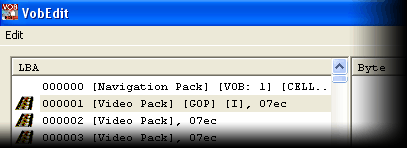
A sinistra, cerchiamo nella lista 'Video Attributes'; sotto questa voce possiamo leggere il formato video (720x576), il framerate (25), l'aspect-ratio (Es: 16:9) e il VBV buffer size. (Es:112)
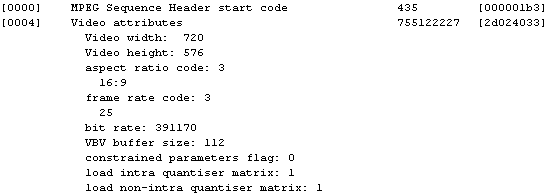
Più in basso possiamo trovare le informazioni inerenti al 'Field Order' sotto la voce 'Picture Coding Extension'
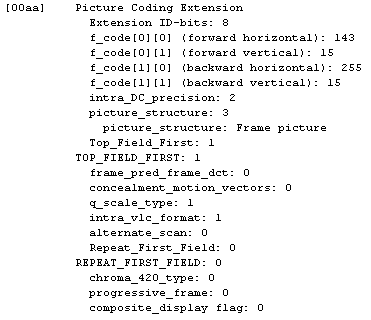
In questo caso 'TOP_FIELD_FIRST' è settato a 1 quindi vuol
dire che questo settaggio è attivo.
Ora possiamo chiudere VobEdit e procedere.
Il motivo per qui usiamo
VobEdit è perche' non sempre le informazioni
riportate da TMPGEnc sono esatte quando si usa
DVD2AVI.
IL VIDEO DA USARE
Ci sono vari modi per caricare una traccia video in TMPGEnc:
1)
caricare un progetto DVD2AVI tramite VFAPI
plug-in
2) caricare il file VOB (reso unico durante il ripping) o
un file mpg tramite MPEG VFAPI
plug-in
DA UN PROGETTO DVD2AVI
Lanciamo DVD2AVI e carichiamo il primo file sel set di VOB (Es: VST_01_1.VOB). In automatico DVD2AVI ci elencherà i rimaneti file da prendere in considerazione; accettiamo cliccando su 'OK'.
Nel menu 'Audio - Output Method' selezioniamo 'Disable' inquanto non ci
interessa estrarre la traccia audio.
Assicuriamoci che nel menu 'Video'
siano selezionati i seguenti valori:
iDCT Algorithm: 32-bit SSE
MMX
Field Operation: None
Color Space: YUV 4:2:2
Ora possiamo salvare il progetto con 'File -> Save Project'
selezionando come cartella di destinazione la stessa che contiene i file
VOB e dando come nome al file ad esempio 'VIDEO.D2V'.
Durante il
salvataggio possiamo notare nella finestra informativa (se non c'e',
attivarla tramite il menu 'Option -> Information') l'aspect-ratio del
film (4:3 oppure 16:9). Ricordiamo tale formato.
DA UN FILE VOB/MPEG
Per caricare un file VOB oppure una traccia mpeg1/2 occorre installare il plug-in e configurarlo. Ecco i settaggi:
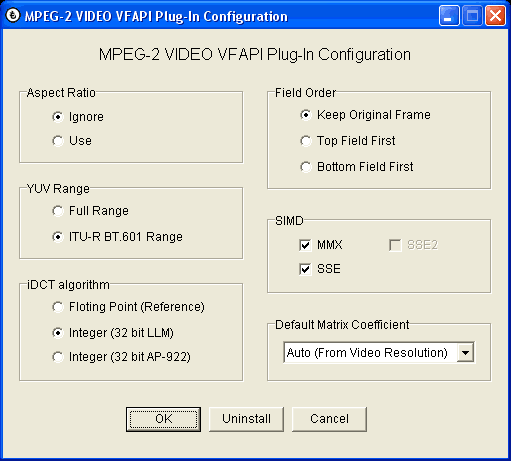
ESPORTAZIONE DELLA STRUTTURA GOP CON IFOEDIT
Lanciamo IfoEdit e carichiamo il file IFO
collegato al film (Es: VTS_01_0.IFO).
Usiamo il comando 'Create Tmpg
T.', vi verrà chiesto dove salvare il file (usiamo sempre la stessa
cartella dove ci sono i file del DVD).
Una ulteriore finestra di
dialogo ci chiede quali sono i frame da prendere in considerazione;
selezioniamo solo i frame di tipo 'I'.
A questo punto inizia la prima
parte del processo; farlo proseguire fino al 4/5% e bloccarlo. Otterremo
così una sequenza di strutture GOP (Es: IBPBPBPBPBPB), evideziamo
ciccandola quella che si ripete di più.
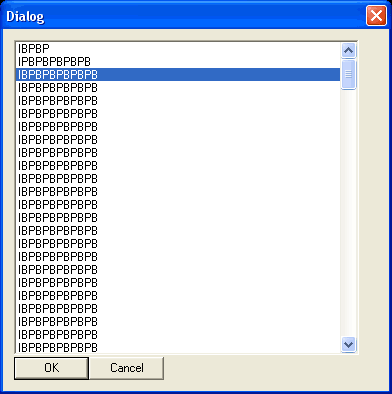
Clicchiamo su 'OK' ed inizierà il processo di slavataggio della struttura GOP.
TMPGENC IN AZIONE
Lanciamo finalmente TMPGEnc ...
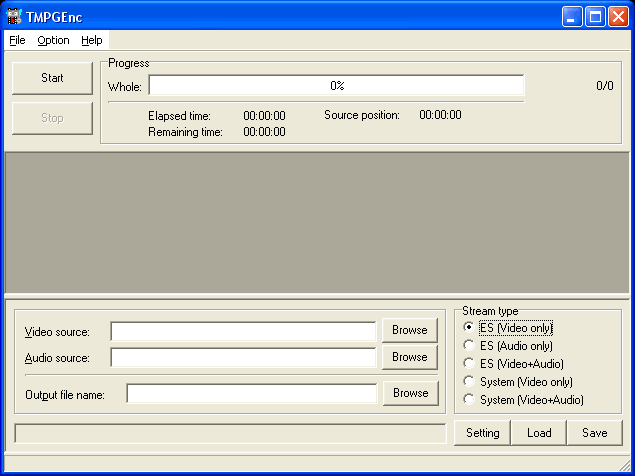
Usiamo il comando 'File -> New' se nel caso fosse già stato precaricato un veccio lavoro. Nella sezioni 'Stream type' selezioniamo 'ES (Video only)' e carichiamo in 'Video source' il nostro filmato (D2V oppure MPEG). Fatto questo clicchiamo su 'Setting' che aprira una finestra. Selezioniamo il pannello 'Video' ed avremo quanto segue:
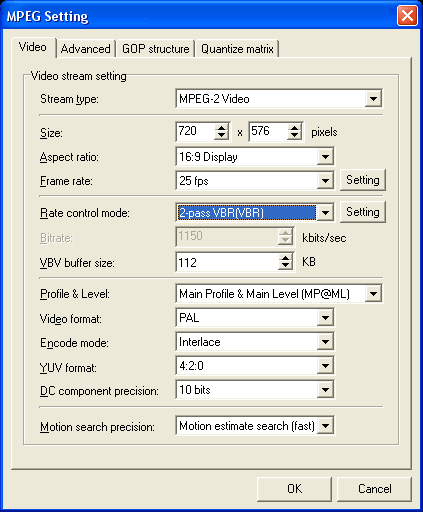
Modifichiamo i settaggi come nella figura qui sopra
riportando 'Size', 'Aspect ratio','Frame rate' e 'VBV buffer size'
recuperati da VobEdit. Dopo clicchiamo su
'Setting' del 'Rate control mode':
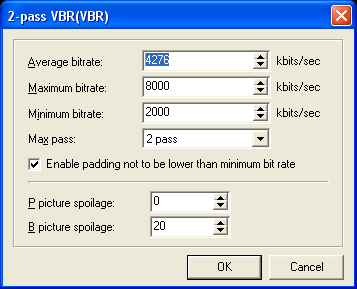
Modifichiamo come in figura, solo 'Avarage bitrate' deve essere uguale al valore che è scaturito dal calcolo con il nostro BitRate Calculator. Clicchiamo su 'OK'.
Dal pannello 'Video' passiamo a quello 'Advance' e
riportiamo i valori del Fioed Order acquisiti con VobEdit.
In questo
esempio 'TOP_FIELD_ORDER' è uguale a 1, quindi usiamo come 'Field order' =
'Top field first (field A)' altrimenti avremmo usato 'Bottom field first
(field B)'. Ed infine riportiamo anche l'aspect ratio.

Quindi passiamo al pannello 'GOP structure'.

In questo pannello facciamo coincidele la struttura base del GOP con quella estratta da IfoEdit. Quindi con 1 frame di tipo 'I', 5 frame di tipo 'P' e 1 frame di tipo 'B' dopo ogni frame di tipo 'P'. Come 'MAX number of frames in GOP' inseriamo un numero max (15) perchè in ogni caso il controllo eè preso dal template. Dopo aver settato le caselle di spunta come in figura clicchiamo su 'setting'. Nella finestra che si aprirà bisogna caricare il file contenete la struttura GOP estratta da IfoEdit. Clicchiamo su 'Load' per caricare il file; dopo qualche secondo di attesa clicchiamo su 'OK' per confermare.
Infine salvare il progetto con il comando 'File -> Save project' (non necessario se si vuole fare un encoding subito).
Finalmente possiamo cliccare su 'ENCODE' per avviare il processo.
